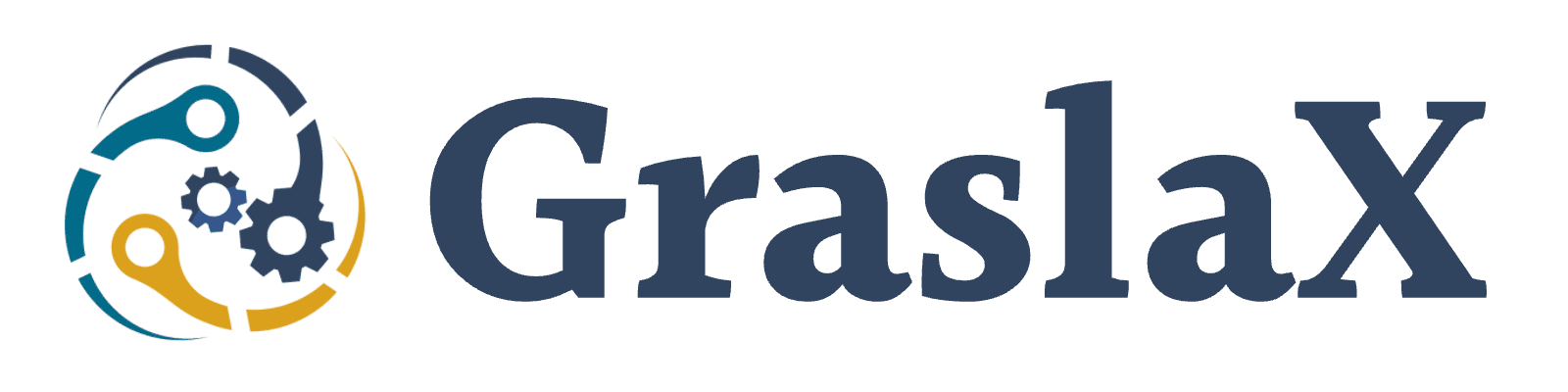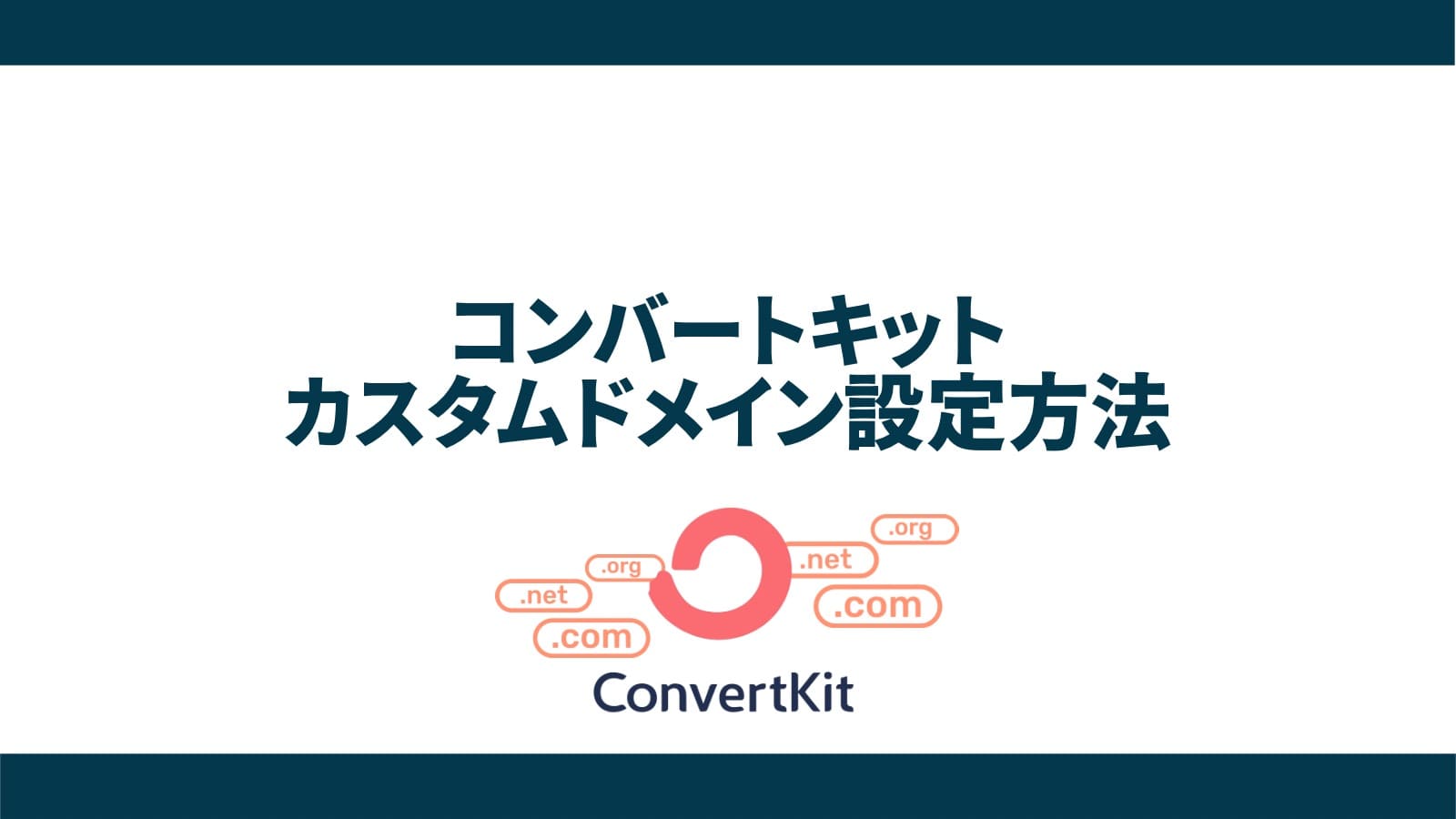ConvertKitはあなたがすでに持っている、または新規取得した独自ドメインを使ってメルマガスタンドを運用することができます。
この記事ではConvertKitのカスタムドメインの設定方法を解説します。
ConvertKit(コンバートキット)で独自ドメインをカスタムドメインに設定する手順
まず、全手順の工程を簡単におさらいします。
◆ConvertKitでの設定手順
- ConvertKitで使用する独自ドメインを用意する
- ConvertKitのダッシュボードからドメインを追加する
- ドメイン管理会社のダッシュボードからDNSにAレコードを3つ追加する
とても簡単ですね。5分あれば完了できます。
それではいきましょう。
①ConvertKitで利用する独自ドメインを用意する
まずはメルマガ配信に使いたい独自ドメインを用意します。
例えば、このサイトもメルマガを配信しており、「graslax.com」のアドレスからメールを配信しています。
利用する独自ドメインを用意したら、そのままメルマガ用のサブドメインを作りましょう。
ここで作ったサブドメインをConvertKitと連携していきます。
②ConvertKitのダッシュボードから利用するドメインを追加する
サブドメインの発行ができたら、ConvertKitのダッシュボードを開きます。
「Accont Setting」から「Custom Domains」を開きます。
「ドメインを追加」をクリックし、さきほど作ったサブドメインを入力します。

追加したら、赤文字で「未認証」が表示されますが、気にせず先にすすみます。
③ドメイン管理会社のダッシュボードからDNSにAレコードを3つ追加する
試しに「hogehoge.graslax.com」という新しくドメインを追加してみました。
すると画像のやじるしのところに「VALUE」が3つ表示されていると思います。

この3つの「VALUE」をこれからドメイン会社の管理画面にいき、DNSレコードに設定していきます。
今回はエックスサーバーでドメインを管理しているパターンで解説していきます。
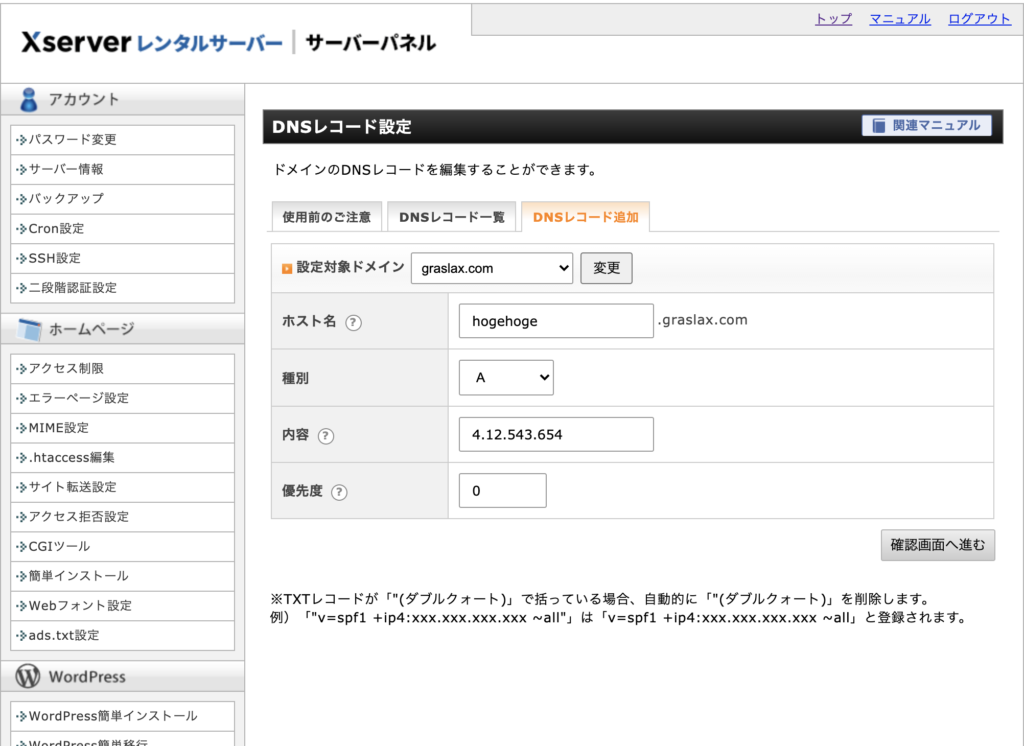
DNSレコード設定画面を開き、「DNSレコードを追加」画面を開きます。
ここでさっきConvertKitで表示されたAレコードを順番に設定していきます。
| ホスト名 | ConvertKitで利用するサブドメイン |
| 種別 | 「A」を選択。(Aレコードに追記するため) |
| 内容 | ConvertKitのカスタムドメイン画面に表示された「VALUE」の部分を入力 |
これを3つ分繰り返します。
設定完了:ConvertKit側で確認
Aレコードを3つ登録し終われば、設定は完了です。
時間をおいてConvertKitのカスタムドメインの画面を見に行けば、緑色の文字で「Verified」という文字で認証済みになっています。
以上で設定完了です。
>>TeachableとConvertKitをデータ連携する全手順